Život je pun nezaboravnih trenutaka. Zato je snimanje videa našim telefonima mnogima postalo strast. To je najučinkovitiji način za dokumentiranje životnih prekretnica. Nadalje, uživamo u videografiji jer bilježi uzbudljive i nezaboravne događaje. Obično ga koristimo da uhvatimo trenutak u našem životnom stilu. Povremeno, zbog unutarnjih i vanjskih čimbenika, kvaliteta videa proizvodi promjene koje nas dovode do nezadovoljavajućeg video izlaza. U ovom postu ćemo vam pokazati kako poboljšati kvalitetu svojih videozapisa na Androidu i iPhoneu na najjednostavniji način.
Dio 1. Kako poboljšati kvalitetu videa na iPhoneu
Želite li znati kako poboljšati kvalitetu videa na vašem iPhoneu? Svi znamo da je iPhone jedan od najboljih izbora za snimanje videa ili slika jer snima filmove i fotografije kao stručnjak. Nadalje, ima bolju mikronsku rezoluciju zaslona od standardnih Android kamera, što objašnjava zašto je njihov film transparentniji. Kamera iPhonea ima vrhunski objektiv. Međutim, ako niste ažurirani o njihovim nadogradnjama iOS-a, vaša iPhone kamera može povremeno snimiti mutne fotografije. Ako snimite selfie pri slabom osvjetljenju, vaše će slike biti zrnate i nejasne čak i ako zumirate. Osim toga, najnoviji modeli iPhonea imaju superiorne kamere, zbog čega obično izgledaju preciznije i bolje, ali bez obzira na to koji iPhone koristite imate, još uvijek postoje koraci koje možete poduzeti da smanjite zrnatost na svojim slikama. Pogledajte korake u nastavku da biste saznali kako poboljšati kvalitetu videa na iPhoneu.
Korak 1Da biste svoj videozapis pretvorili u visoku kvalitetu, prvo otvorite postavke, zatim se pomaknite prema dolje da odaberete kameru, zatim kliknite kameru, a zatim odaberite Formati gumb i zadnji kliknite na Najkompatibilniji dugme.
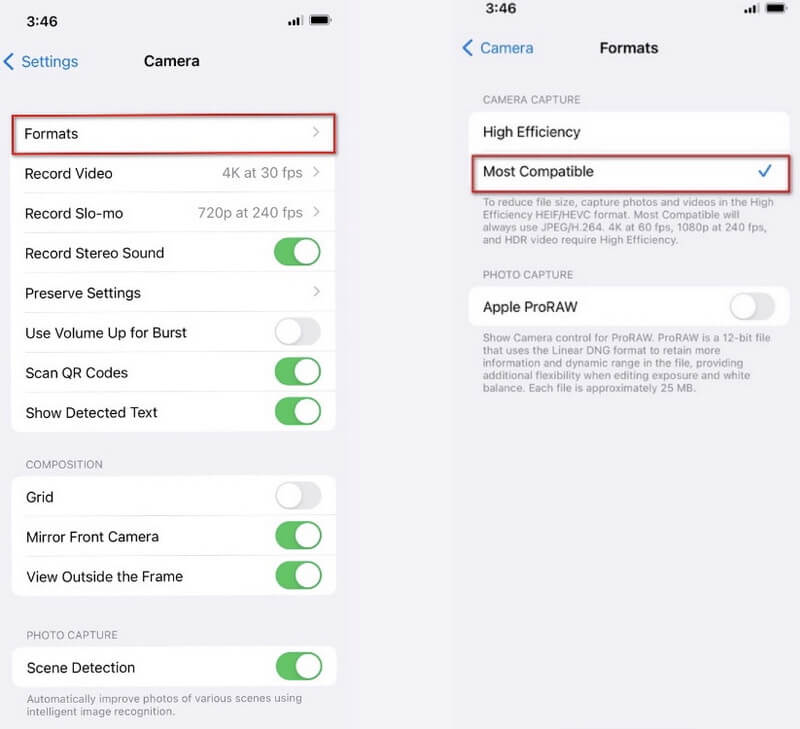
Korak 2Za podešavanje video razlučivosti na najizuzetniju moguću kvalitetu, odaberite snimiti video a zatim najvišu dostupnu rezoluciju.
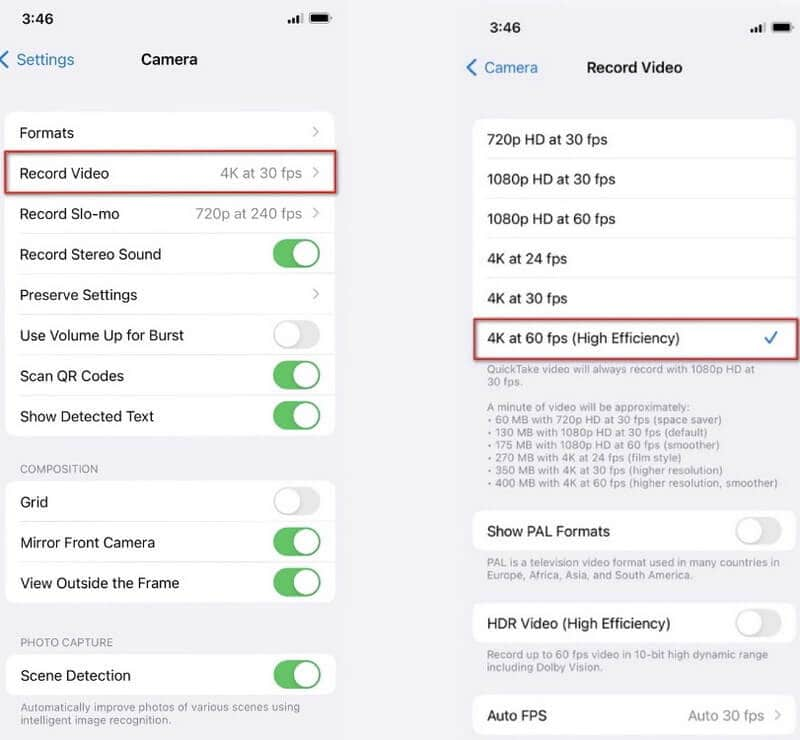
Dio 2. Kako poboljšati kvalitetu videa na Androidu
Želite li znati kako poboljšati kvalitetu videa na Androidu? Svi smo skloni podcjenjivati kamere pametnih telefona i vjerujemo da možemo dobiti samo kvalitetne slike i videozapise jer ne znamo puno o njihovom potencijalu. Ali jeste li to znali? Koristeći svoj Android telefon, možete brzo poboljšati kvalitetu videa svoje kamere. Evo prvog koraka za poboljšanje kvalitete videa na Androidu.
Korak 1Počnite s postavkama; ako prođete kroz postavke telefona, vidjet ćete različite opcije kamere. Možete povećati kvalitetu svog videa na najlakši mogući način istraživanjem postavki kamere.
Korak 2U postavkama kamere je povećanje rezolucije na visoku kvalitetu. Što je rješenje izvrsnije, to je bolja kvaliteta slike. Budući da primjer u nastavku nema prilagođeni odgovor, možete koristiti HD gumb.
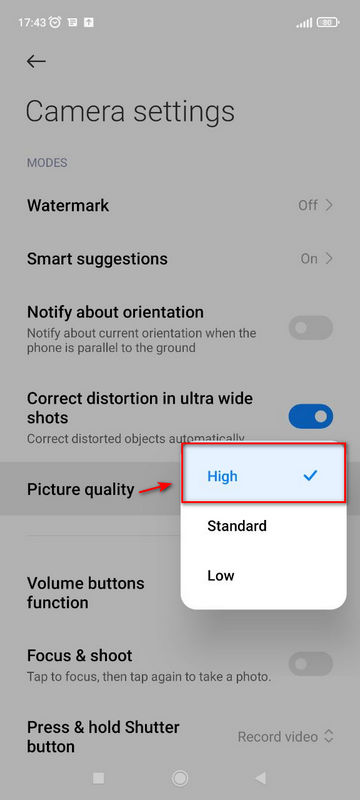
Dio 3. Najbolji način za poboljšanje kvalitete videa
Pretpostavimo da tražite najučinkovitiji pristup za povećanje kvalitete videa na najjednostavniji i najbrži mogući način. U tom slučaju, postoji alat za vas. Kada je riječ o poboljšanju videa, AVAide Video Converter jedna je od najpreporučljivijih i najistaknutijih opcija. Ovaj alat će vam pomoći da poboljšate svoj video za bolje iskustvo gledanja. Ima suvremeno i dobro organizirano sučelje, što ga čini popularnim alatom za poboljšanje kvalitete videa. S druge strane, ne zahtijeva nikakve druge dodatke za funkcioniranje. Čim se program učita na vaše računalo, možete poboljšati kvalitetu svog videa.
Kompatibilan je i s Mac i Windows PC-om te je prilagodljiv i brz za korištenje. Da biste otkrili kako koristiti ovaj sjajan program za poboljšanje kvalitete videozapisa, pročitajte korake u nastavku.
- Može poboljšati više video datoteka istovremeno.
- Poboljšajte kvalitetu videa bez muke.
- Brzo pretvara datoteke s dostupnom veličinom datoteke.
- Opremljen snažnim alatnim okvirom koji vam omogućuje komprimiranje, spajanje itd.
Korak 1Pokrenite AVAide Video Converter
Prvo kliknite gornje gumbe za preuzimanje da biste dobili uslužni program ili posjetite službenu web stranicu AVAide. Program se tada može instalirati i pokrenuti na radnoj površini.
Korak 2Idite na Toolbox
Nakon preuzimanja softvera, idite na alatni okvir i kliknite gumb Video Enhancer za poboljšanje kvalitete videa.
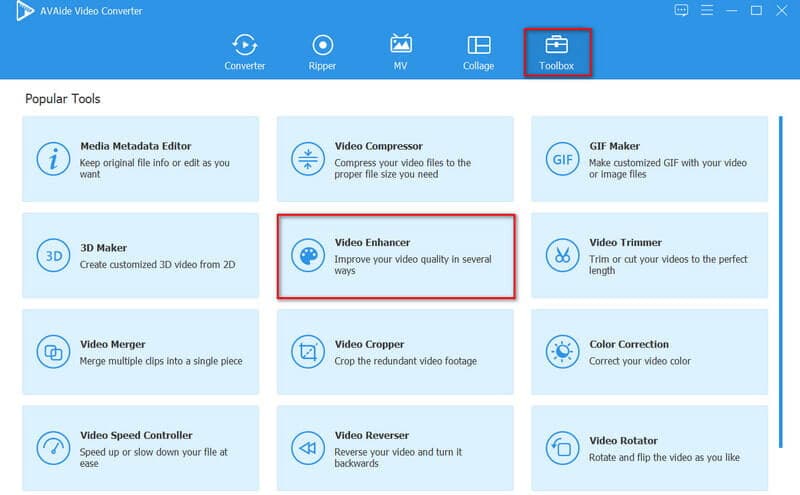
Korak 3Prenesite video datoteke
Za nastavak kliknite na (+) ikona za prijenos medijske datoteke. Zatim odaberite video koji želite poboljšati.
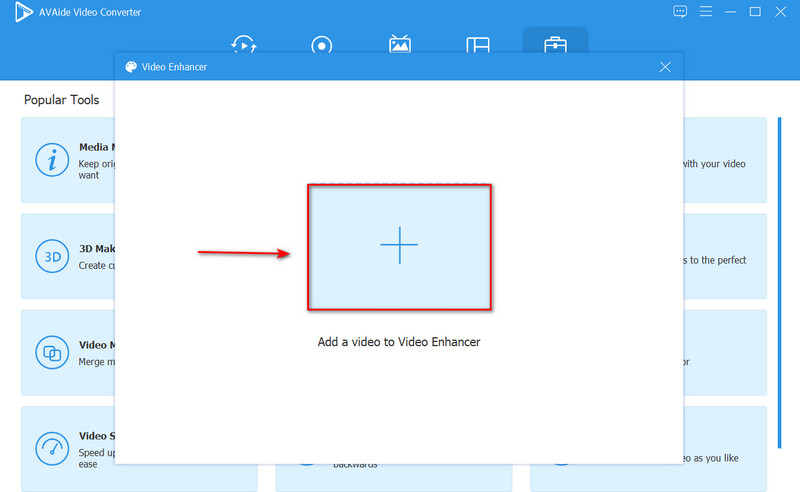
4. korakPoboljšajte razlučivost videa
Nakon prijenosa medijske datoteke u alat, odaberite Vrhunska rezolucija za poboljšanje rezolucije videa. Međutim, pretpostavimo da želite poboljšati svjetlinu i kontrast svog videozapisa. U tom slučaju možete odabrati Optimizirajte svjetlinu i kontrast opcija. Kada završite, kliknite na Poboljšati dugme.
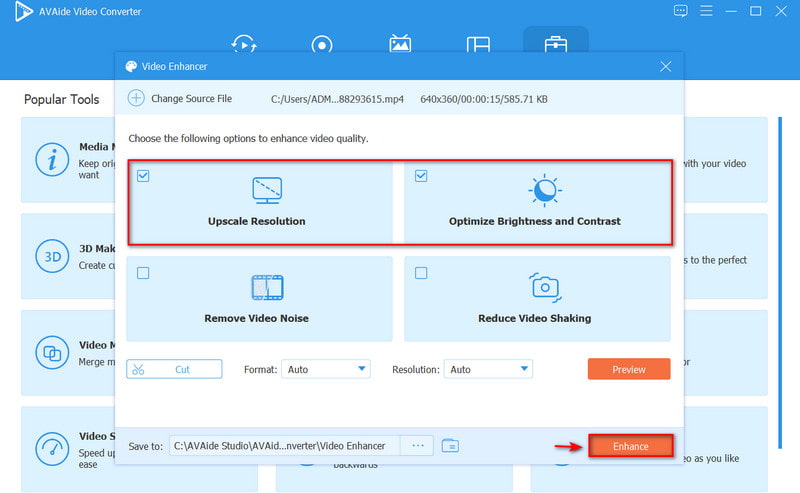
Dio 4. Često postavljana pitanja o poboljšanju kvalitete videa
Zašto se kvaliteta telefonskih kamera s vremenom smanjuje?
Ovisi o stanju leće vašeg fotoaparata; ako je bez ogrebotina i nema čestica prašine unutar leće, kvaliteta slike će biti gotovo ista nakon nekoliko godina; međutim, ako vaš pametni telefon dobije ogrebotine i neke čestice prašine su prisutne unutar kamere, performanse će patiti.
Je li istina da nadogradnja telefona smanjuje kvalitetu kamere?
Odgovor je ne. Obrada slike mijenja kvalitetu fotoaparata samo nakon snimanja fotografije, što neće promijeniti kvalitetu vašeg fotoaparata. Ažuriranjem vašeg Androida ažurirate vaš operativni sustav, ili točnije, verziju vašeg operativnog sustava.
Koja je najnevjerojatnija postavka kamere telefona?
Danas većina telefona s kamerom izvrsno radi pri slabom osvjetljenju i može snimiti korisne slike. Samo ne zaboravite držati kameru nepomičnom jer će u situacijama slabog osvjetljenja vaš telefon s kamerom gotovo uvijek odabrati visoku ISO vrijednost i malu brzinu zatvarača.
Za kraj, korištenje pametnog telefona za poboljšanje kvalitete videa je najjednostavniji način. Ipak, to nije alat koji može ispuniti sve potrebe za uređivanjem. AVAide Video Converter je program koji se najviše preporučuje ako tražite najbolju aplikaciju koja će vam pomoći u profesionalnom poboljšanju razlučivosti videa. Ovaj nevjerojatan program je vrhunska alternativa i rješenje za poboljšanje videa. Da biste ga isprobali, preuzmite ga i pokrenite na svom Windows ili Mac računalu!
Vaš kompletan video alat koji podržava 350+ formata za pretvorbu u kvaliteti bez gubitaka.
Poboljšanje videa
- Upscale od 1080p do 4K
- Upscale 480p do 1080p
- Smanjenje 4K na 1080p/720p
- Smanjenje 1080p na 480p
- Vrhunski DVD do 1080p/720p
- Popravi video loše kvalitete
- AI Video Upscale
- Poboljšajte kvalitetu videa
- Poboljšajte kvalitetu videa TikTok
- Najbolji Video Enhancer
- Aplikacija Video Enhancer za iPhone i Android
- Najbolji 4K Video Enhancer
- AI vrhunski video
- Očistite kvalitetu videa
- Učinite video kvalitetniji
- Učinite videozapis svjetlijim
- Najbolja aplikacija za zamućenje videa
- Popravi mutne videozapise
- Poboljšajte kvalitetu zumiranja videa
- Poboljšajte kvalitetu GoPro videa
- Poboljšajte kvalitetu Instagram videa
- Poboljšajte kvalitetu Facebook videa
- Poboljšajte kvalitetu videa na Anroidu i iPhoneu
- Poboljšajte kvalitetu videa u Windows Movie Makeru
- Poboljšajte kvalitetu videa u Premiereu
- Vratite staru kvalitetu videa
- Izoštrite kvalitetu videa
- Učinite video jasnijim
- Što je 8K rezolucija
- 4K razlučivost: sve što trebate znati [objašnjeno]
- 2 nevjerojatna načina za povećanje razlučivosti videa bez gubitaka
- Pretvarač video razlučivosti: o čemu treba razmisliti kako biste ga dobili
- Izvanredan pretvarač 5K u 8K koji ne biste smjeli propustiti!
- Uklonite pozadinsku buku iz videa: na tri učinkovita načina
- Kako ukloniti zrno iz videa pomoću 3 izvanredna načina



 Sigurno preuzimanje
Sigurno preuzimanje



